ວິທີການອ່ານຂໍ້ຄວາມເກົ່າຂອງເຟສບຸກ Messenger ໃນ Android
ວັນທີ 26 ພະຈິກ 2021 • ຍື່ນໄປທີ່: ຈັດການແອັບສັງຄົມ • ວິທີແກ້ໄຂທີ່ພິສູດ ແລ້ວ
ແອັບຯ Facebook Messenger ໄດ້ເຕີບໃຫຍ່ຂຶ້ນເປັນແອັບຯສົ່ງຂໍ້ຄວາມທີ່ດີ. ຜູ້ໃຊ້ເຟສບຸກສ່ວນໃຫຍ່ມີມັນຢູ່ໃນໂທລະສັບ Android ຂອງເຂົາເຈົ້າແລະສໍາລັບເຫດຜົນທີ່ດີເຊັ່ນດຽວກັນ.
ໃນຊຸມປີມໍ່ໆມານີ້, ຂໍ້ຄວາມເຟສບຸກກາຍເປັນແຫຼ່ງຄວາມຊົງຈໍາທີ່ດີສໍາລັບຜູ້ໃຊ້. ເຈົ້າອາດຈະ ອ່ານຂໍ້ຄວາມເກົ່າຂອງເຟສບຸກ Messenger ແລະການສົນທະນາທີ່ເຮັດໃຫ້ທ່ານມີຄວາມສຸກຫຼືອາລົມ. ທຸກຄົນພະຍາຍາມຄົ້ນຫາ ຂໍ້ຄວາມເກົ່າ ຢູ່ໃນ Facebook messenger. ຢ່າງໃດກໍຕາມ, ເມື່ອເວລາຜ່ານໄປ, ຂໍ້ຄວາມໃນ app ໄດ້ສະສົມແລະມັນຍາກທີ່ຈະເລື່ອນຜ່ານຫຼາຍຮ້ອຍຂໍ້ຄວາມ. ໃນບົດຄວາມນີ້, ພວກເຮົາຈະເບິ່ງວິທີທີ່ທ່ານສາມາດ ອ່ານຂໍ້ຄວາມ Facebook Messenger ເກົ່າກ່ຽວກັບຮູບພາບ Android ລວມທັງການຖ່າຍຮູບໂດຍກ້ອງຖ່າຍຮູບ 360 ອົງສາທີ່ດີທີ່ສຸດທີ່ທ່ານສົ່ງໃນ Facebook Messenger.
ເຮັດໃຫ້ສຽງຂອງທ່ານໄດ້ຍິນ: ເຟສບຸກຖືກຟ້ອງສໍາລັບການເກັບກໍາຂໍ້ຄວາມແລະບັນທຶກໂທລະສັບ Android, ດັ່ງນັ້ນທ່ານຈະລົບ Facebook?
- ສ່ວນທີ 1. ອ່ານຂໍ້ຄວາມເຟສບຸກ Messenger ເກົ່າ
- ສ່ວນທີ 2. ວິທີການອ່ານຂໍ້ຄວາມ Facebook Messenger ເກົ່າຢູ່ໃນເວັບໄຊທ໌ໄດ້ໄວຂຶ້ນ? ວິທີການອ່ານຂໍ້ຄວາມເຟສບຸກເກົ່າໂດຍບໍ່ຕ້ອງເລື່ອນ
ສ່ວນທີ 1. ອ່ານຂໍ້ຄວາມເຟສບຸກ Messenger ເກົ່າ
ກ່ອນທີ່ພວກເຮົາຈະເຫັນວິທີການຕ່າງໆ, ເຊິ່ງສາມາດຊ່ວຍໃຫ້ທ່ານອ່ານຂໍ້ຄວາມເກົ່າຂອງ Facebook Messenger ໄດ້ໄວຂຶ້ນ, ໃຫ້ເບິ່ງວິທີການອ່ານແບບທໍາມະດາໂດຍຜ່ານວິທີການເກົ່າ.
1. ເຂົ້າສູ່ລະບົບ Facebook Messenger App
ທໍາອິດໃຫ້ເຂົ້າສູ່ລະບົບກັບແອັບຯ Facebook Messenger ຂອງທ່ານໂດຍໃຊ້ລາຍລະອຽດຂອງເຟສບຸກຂອງທ່ານ, ເພື່ອໃຫ້ທ່ານສາມາດເບິ່ງການສົນທະນາທີ່ທ່ານມີກັບຫມູ່ເພື່ອນແລະຄອບຄົວຂອງທ່ານໃນອະດີດ. ທ່ານຈະເຫັນໜ້າຈໍຕໍ່ໄປນີ້ເມື່ອທ່ານເປີດ ແລະເລືອກຜູ້ຕິດຕໍ່.
2. ເລືອກການຕິດຕໍ່
ເມື່ອທ່ານເລືອກຜູ້ຕິດຕໍ່ທີ່ທ່ານຕ້ອງການທີ່ຈະເບິ່ງ, ແຕະໃສ່ມັນ, ແລະສໍາເລັດການສົນທະນາທີ່ທ່ານມີກັບຜູ້ໃຊ້ຈະປາກົດ. ຢ່າງໃດກໍ່ຕາມ, ມັນຈະສະແດງຂໍ້ຄວາມຫຼ້າສຸດກ່ອນ.
3. ເບິ່ງຂໍ້ຄວາມເກົ່າ
ເພື່ອເບິ່ງຂໍ້ຄວາມເກົ່າ, ທ່ານຈະຕ້ອງເລື່ອນຂຶ້ນເທິງ, ຜ່ານປະຫວັດການສົນທະນາທີ່ສົມບູນຂອງທ່ານ. ການເລື່ອນພາບງ່າຍດາຍຂອງຕົນແລະການຮັບຮູ້ຂໍ້ຄວາມທີ່ທ່ານຕ້ອງການຊອກຫາ.

ດ້ວຍຫຼາຍຮ້ອຍຂໍ້ຄວາມທີ່ສະສົມມາເປັນເວລາຫຼາຍປີ, ມັນຈະຄືກັບການຊອກເຂັມຢູ່ໃນບ່ອນຫຍ້າ. ແຕ່ຫນ້າເສຍດາຍ, ໃນປັດຈຸບັນ, ບໍ່ມີແອັບຯດັ່ງກ່າວ, ເຊິ່ງຈະຊອກຫາຂໍ້ຄວາມທີ່ແນ່ນອນທີ່ທ່ານກໍາລັງຊອກຫາ. ຍິ່ງໄປກວ່ານັ້ນ, ໃນແງ່ຂອງການຊອກຫາຂໍ້ຄວາມ, ຄຸນນະສົມບັດແມ່ນຈໍາກັດສໍາລັບ Facebook Messenger ແລະໃຊ້ເວລາຫຼາຍພຽງແຕ່ເລື່ອນຜ່ານ backlog ຂອງຂໍ້ຄວາມ.
ສ່ວນທີ 2: ວິທີການອ່ານຂໍ້ຄວາມ Facebook Messenger ເກົ່າຢູ່ໃນເວັບໄຊທ໌ໄດ້ໄວຂຶ້ນ? ວິທີການອ່ານຂໍ້ຄວາມເຟສບຸກເກົ່າໂດຍບໍ່ຕ້ອງເລື່ອນ
ພວກເຮົາສາມາດອ່ານຂໍ້ຄວາມ Facebook Messenger ເກົ່າໄດ້ໄວຂຶ້ນໄດ້ແນວໃດ?
ມັນອາດຈະເປັນເລື່ອງຫຍຸ້ງຍາກຫຼາຍທີ່ຈະເລື່ອນຂຶ້ນເທິງ, ລໍຖ້າຂໍ້ຄວາມຂອງເຈົ້າ. ຖ້າເຈົ້າລົມກັບໃຜຜູ້ໜຶ່ງເປັນປະຈຳຜ່ານເຟສບຸກ, ມັນອາດໃຊ້ເວລາຄາວໜຶ່ງເພື່ອເລື່ອນຂຶ້ນໄປຫາຂໍ້ຄວາມທີ່ມີອາຍຸບໍ່ເທົ່າໃດມື້! ດັ່ງນັ້ນ, ບໍ່ມີທາງອອກທີ່ສາມາດເຮັດໃຫ້ຂະບວນການທັງຫມົດໄວຂຶ້ນບໍ?
ແທນທີ່ຈະເປັນແອັບຯ Messenger, ໃຫ້ຄິດເຖິງການໃຊ້ເວັບໄຊທ໌ຂອງ Facebook ເມື່ອທ່ານສາມາດເຮັດໄດ້. ມັນມີຄວາມສາມາດຄົ້ນຫາທີ່ດີກວ່າຂອງການຄົ້ນຫາຜ່ານຂໍ້ຄວາມຂອງທ່ານແລະພວກເຂົາມີຄວາມສາມາດໄວຂຶ້ນຫຼາຍ. ມີການມີສ່ວນຮ່ວມຫນ້ອຍທີ່ສຸດຂອງການເລື່ອນພາບແລະທ່ານຈະສະແກນໃນການສົນທະນາເປົ້າຫມາຍເທົ່ານັ້ນ.
ວິທີທໍາອິດ: ຄົ້ນຫາຄໍາຫລັກ
ມັນເປັນວິທີທີ່ມີປະສິດທິພາບແລະໄວທີ່ສຸດເພື່ອຊອກຫາຂໍ້ຄວາມ. ດັ່ງທີ່ເຈົ້າຈະຊອກຫາຕົວຢ່າງຄໍາທີ່ເຫມາະສົມເທົ່ານັ້ນ. ດັ່ງນັ້ນ, ການປັບປຸງປະສິດທິພາບຂອງການຄົ້ນຫາ. ນີ້ແມ່ນວິທີທີ່ທ່ານສາມາດປະຕິບັດວິທີການນີ້.
1. ທໍາອິດ, ເຂົ້າສູ່ລະບົບ profile Facebook ຂອງທ່ານໃນເວັບໄຊທ໌ແລະເປີດຫນ້າຈໍຂໍ້ຄວາມຈາກເບື້ອງຊ້າຍ.
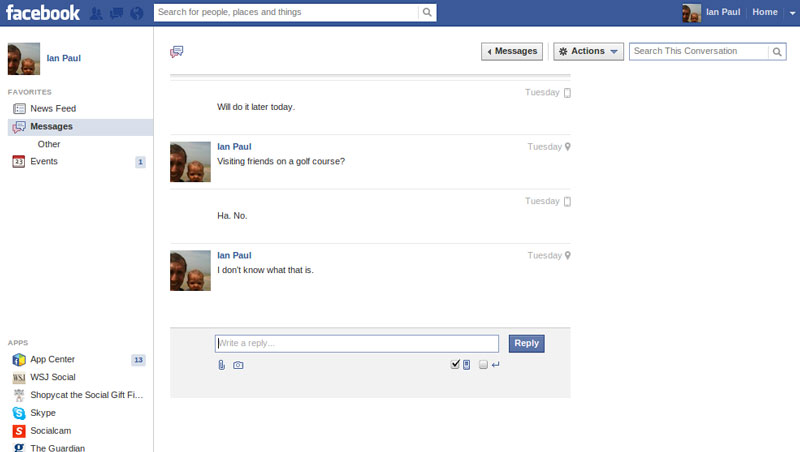
2. ໃນປັດຈຸບັນເລື່ອນລົງເລືອກການສົນທະນາກັບຜູ້ໃຊ້ທີ່ທ່ານຕ້ອງການເບິ່ງ. ເມື່ອເປີດ, ທ່ານຈະເຫັນການສົນທະນາຫຼ້າສຸດແຕ່ຢູ່ເບື້ອງຊ້າຍເທິງຂອງຫນ້າຈໍ, ທ່ານຈະເຫັນ widget ຂໍ້ຄວາມທີ່ມີໄອຄອນແກ້ວຂະຫຍາຍ. ພຽງແຕ່ໃສ່ປະໂຫຍກຫຼືຄໍາທີ່ທ່ານຕ້ອງການຄົ້ນຫາ.
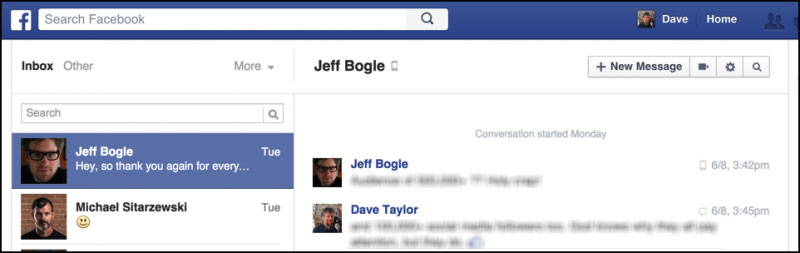
3. ເມື່ອທ່ານໃສ່ຄໍາສໍາຄັນ, ມັນຈະອອກຈາກຂໍ້ຄວາມທີ່ບໍ່ກ່ຽວຂ້ອງແລະນໍາສະເຫນີທ່ານດ້ວຍຂໍ້ຄວາມທີ່ປະກອບມີຄໍາເຫຼົ່ານີ້ຈາກປະຫວັດສາດ.
ນີ້ແມ່ນວິທີການທີ່ມີປະສິດທິພາບໃນຂະນະທີ່ທ່ານກໍາລັງຕັ້ງເປົ້າຫມາຍຄໍາທີ່ໃຊ້ໃນຂໍ້ຄວາມແຕ່ບາງຄັ້ງ, ມັນເປັນການຍາກທີ່ຈະຊອກຫາຄໍາທີ່ຈະຊ່ວຍໃຫ້ທ່ານຄົ້ນຫາຂໍ້ຄວາມ. ເພາະສະນັ້ນ, ນີ້ແມ່ນວິທີການອື່ນ.
ມີສ່ວນຮ່ວມແລະທ່ານຈະສະແກນພຽງແຕ່ການສົນທະນາເປົ້າຫມາຍ.ວິທີທີສອງ: URL
ວິທີທີສອງຈະຊ່ວຍໃຫ້ທ່ານເລື່ອນໄດ້ໄວກວ່າການປັດນິ້ວມືແບບງ່າຍໆ. ນີ້ອາດຈະເບິ່ງຄືວ່າເປັນດ້ານວິຊາການເລັກນ້ອຍແຕ່ມັນງ່າຍດາຍແລະສາມາດນໍາທ່ານກັບຄືນໄປບ່ອນຂໍ້ຄວາມເກົ່າແກ່ທີ່ສຸດໃນປະຫວັດສາດຂໍ້ຄວາມຂອງທ່ານ. ນີ້ແມ່ນຄໍາແນະນໍາຂັ້ນຕອນໂດຍຂັ້ນຕອນ.
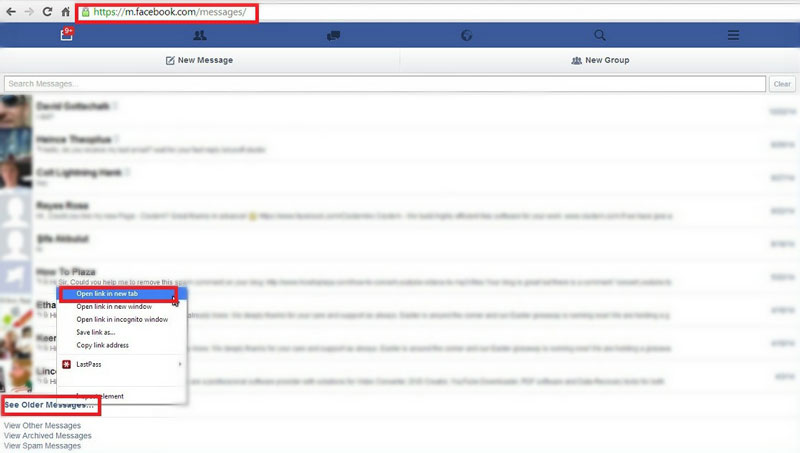
1. ທ່ານສາມາດເຮັດສິ່ງເຫຼົ່ານີ້ຢູ່ໃນຄອມພິວເຕີຂອງທ່ານຫຼືແມ້ກະທັ້ງຢູ່ໃນໂທລະສັບ Android ຂອງທ່ານ. ໃນທີ່ນີ້ພວກເຮົາຈະໃຊ້ຕົວທ່ອງເວັບອິນເຕີເນັດໃດໆ. ພຽງແຕ່ເຂົ້າສູ່ລະບົບ profile Facebook ຂອງທ່ານແລະເປີດຂຶ້ນຂໍ້ຄວາມທີ່ທ່ານຕ້ອງການທີ່ຈະເບິ່ງໂດຍການໄປທີ່ຫນ້າຂໍ້ຄວາມ. ເລືອກການສົນທະນາທີ່ເຈົ້າຕ້ອງການຢາກເຫັນຄືກັບວິທີກ່ອນໜ້າ. ຕອນນີ້ສັງເກດເຫັນ URL ຢູ່ເທິງສຸດຂອງຕົວທ່ອງເວັບ.
2. ໃນປັດຈຸບັນເລື່ອນລົງ, ຄລິກຂວາໃສ່ຕົວເລືອກ "ເບິ່ງຂໍ້ຄວາມເກົ່າ", ແລະເລືອກຕົວເລືອກແຖບໃຫມ່. ລໍຖ້າການແຕະໃໝ່ເພື່ອໂຫຼດ.
3. ໃນແທັບໃຫມ່ບັນທຶກໃຫມ່, ມີ Url ບາງສິ່ງບາງຢ່າງເຊັ່ນນີ້:
https://m.facebook.com/messages/read/?tid=id.???&start=6&pagination_direction=1&refid=12
ໃນນີ້ພຽງແຕ່ສັງເກດເຫັນ "start=6". ຕົວເລກຫົກຫມາຍເຖິງລໍາດັບຊັ້ນຂອງຂໍ້ຄວາມທີ່ສົນທະນາ. ຖ້າທ່ານມີຂໍ້ຄວາມຫຼາຍກວ່າ 1000 ພະຍາຍາມປ່ຽນຕົວເລກນີ້ບາງສິ່ງບາງຢ່າງທີ່ໃກ້ຊິດກັບ 1000 ເຊັ່ນ 982 ແລະອື່ນໆ. ໂດຍການເຮັດແບບນັ້ນ, ທ່ານຈະຂ້າມໄປຫາການສົນທະນາເກົ່າ, ໄວກວ່າການເລື່ອນມັນດ້ວຍຕົນເອງ.
ນອກເຫນືອຈາກສອງວິທີນີ້, ມີວິທີການເພີ່ມເຕີມທີ່ຈະເລື່ອນຜ່ານຂໍ້ຄວາມເກົ່າແຕ່ພວກເຂົາຕ້ອງການຄວາມຮູ້ຫນ້ອຍ. ຕົວຢ່າງ, ທ່ານດາວໂຫລດຂໍ້ມູນ Facebook ຄົບຖ້ວນໂດຍໄປທີ່ການຕັ້ງຄ່າແລະຫຼັງຈາກນັ້ນໄປທີ່ "ດາວໂຫລດສໍາເນົາຂໍ້ມູນ Facebook ຂອງທ່ານ". ນີ້ຈະມີຂໍ້ມູນຄົບຖ້ວນສົມບູນໃນຮູບແບບ HTML ແລະທ່ານສາມາດເປີດໄຟລ໌ໃນຕົວທ່ອງເວັບໄດ້ຢ່າງງ່າຍດາຍແລະ condense ຂໍ້ຄວາມ. ອີກອັນຫນຶ່ງແມ່ນການນໍາໃຊ້ຄໍາຮ້ອງສະຫມັກສໍາຮອງຂໍ້ມູນ, ເຊິ່ງຊ່ວຍໃຫ້ທ່ານຈັດການສໍາເນົາຂໍ້ຄວາມຂອງທ່ານ.
ຢ່າງໃດກໍ່ຕາມ, ຍຶດຕິດກັບວິທີການທີ່ໄດ້ກ່າວມາຂ້າງເທິງ, ຍ້ອນວ່າພວກມັນງ່າຍຕໍ່ການໃຊ້ແລະບໍ່ໃຊ້ເວລາຫຼາຍຫຼືທັກສະດ້ານວິຊາການຂອງທ່ານ. ທ່ານສາມາດນໍາໃຊ້ແອັບຯ Facebook Messenger ຫຼືເວັບໄຊທ໌ Facebook ເພື່ອເບິ່ງຂໍ້ຄວາມທັງຫມົດທີ່ທ່ານຕ້ອງການ, ເຖິງແມ່ນວ່າມັນຈະມີອາຍຸຫຼາຍກວ່າຫນຶ່ງປີ!
ເຈົ້າອາດຈະມັກຄືກັນ
ເຟສບຸກ
- 1 Facebook ໃນ Android
- 2 Facebook ໃນ iOS
- ຊອກຫາ/ເຊື່ອງ/ບລັອກຂໍ້ຄວາມ
- Sync ຕິດຕໍ່ພົວພັນເຟສບຸກ
- ບັນທຶກຂໍ້ຄວາມ
- ກູ້ຄືນຂໍ້ຄວາມ
- ອ່ານຂໍ້ຄວາມເກົ່າ
- ສົ່ງຂໍ້ຄວາມ
- ລຶບຂໍ້ຄວາມ
- ບລັອກເພື່ອນເຟສບຸກ
- ແກ້ໄຂບັນຫາເຟສບຸກ
- 3. ອື່ນໆ

James Davis
ພະນັກງານບັນນາທິການ